更多下载地址
雨林木风如何转换分区类型为guid格式?
- 软件介绍
- 软件截图
- 相关软件
- 相关阅读
- 下载地址
雨林木风如何转换分区类型为guid格式?
近些年生产的电脑大多预装的是win8系统,有些用户想跟上趋势、将win7换成win8,但安装过程中却出现蓝屏、错误提示。这是由于原来win7采用的是mbr格式,而与win8匹配的是guid格式,win7改win8之前需要转换分区类型。接下来跟雨林木风一起看看如何转换分区类型为guid格式。
首先根据“雨林木风v9.2装机版u盘一键制作详细教程”制作一个雨林木风u盘启动盘;接着按照“将u盘启动盘设置为开机首选办法”设置电脑从雨林木风u盘启动;此外还要了解电脑开机快捷键,详情可参考“雨林木风u盘开机启动快捷键大全”。
1、开机按快捷键打开雨林木风主菜单,在此选择进入雨林木风win2003pe,如图所示:
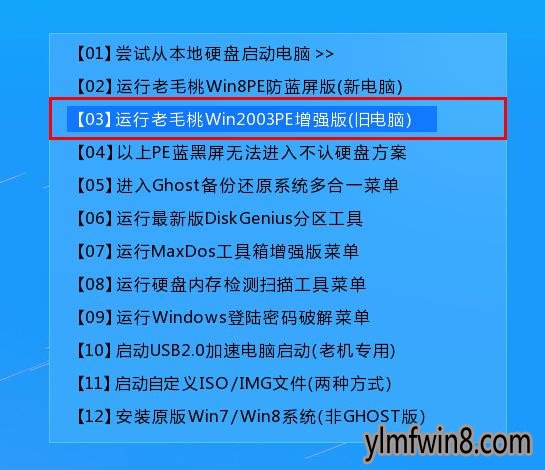
2、pe系统加载完成后,在桌面上点击“开始--程序--磁盘管理--diskGenius磁盘分区”,如图所示:
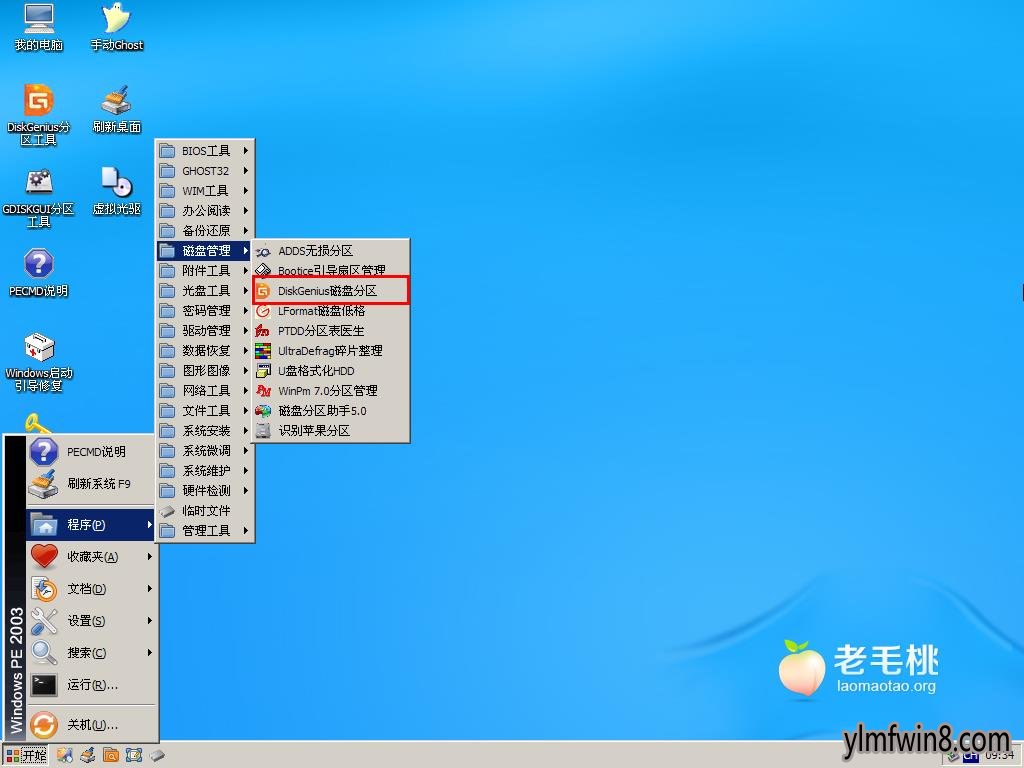
3、打开diskgenius后,打开工具栏“硬盘”下拉列表,点击“转换分区表类型为GUid格式”选项,如图所示:
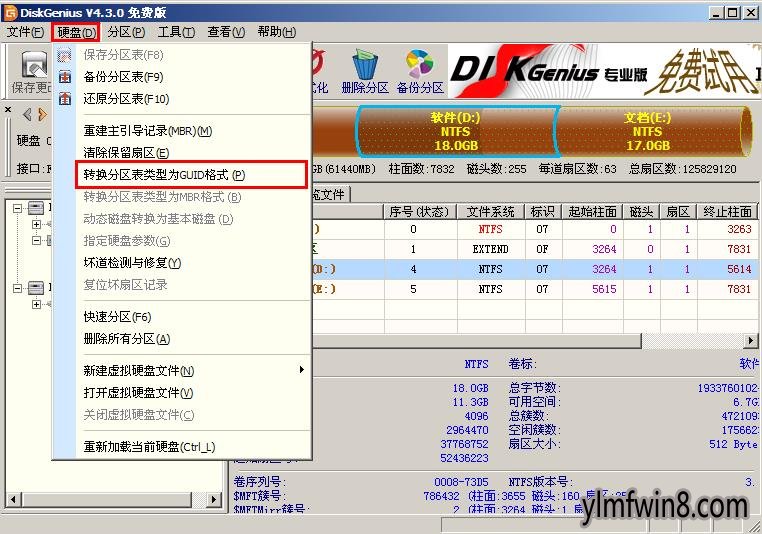
4、在随后弹出的警告框中点击“确定”按钮继续,如图所示:
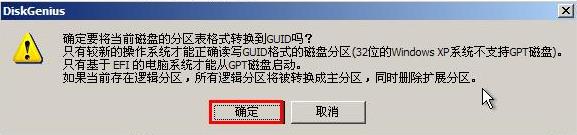
5、接着返回diskgenius主界面,点击“保存更改”图标提交操作,如图所示:
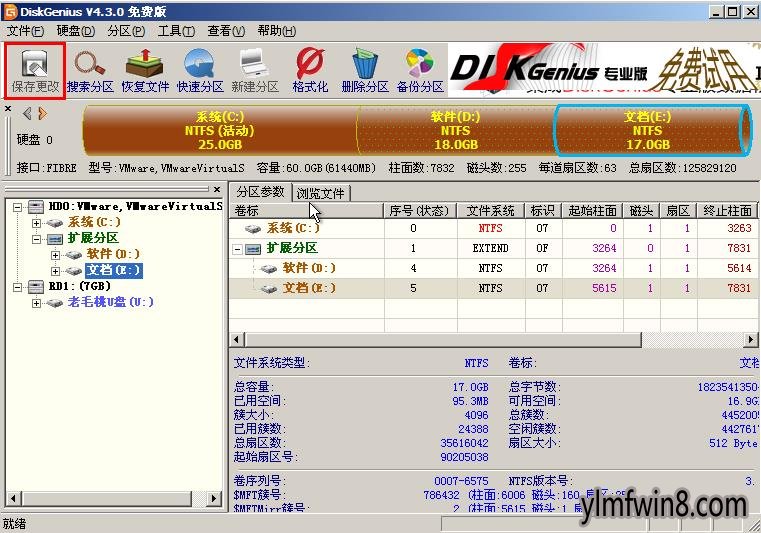
没有转换分区类型为guid是很多用户在改装系统过程中容易忽略、经常忘记的操作,希望通过今天的学习,能够加深大家对这个的印象。
相关软件
- [雨林木风XP系统] 雨林木风GHOST XP SP3 完美装机版 V201910
- [雨林木风Win10系统] 雨林木风Ghost Win10x86 全新专业版 2020v03(永久激活)
- [游戏工具] war3版本转换器1.30最新版v1.30
- [视频编辑] 嗨格式视频转换器v3.6.1.1
- [磁盘工具] aomei dynamic disk manager下载v2.3
- [视频转换] 暴风转码官方下载v1.3.0
- [雨林木风XP系统] 雨林木风 Ghost XP SP3 装机版 YN9.9 2012年03月更新补
- [雨林木风纯净版] 雨林木风GHOST XP SP3 经典纯净版【v2018.09月】
- [雨林木风Win10系统] 雨林木风 Ghost Win10 32位 企业版 V2018年10月 (绝对激活)
- [雨林木风Win7系统] 雨林木风GHOST WIN7 (64位) 精简装机版2017年10月(完美激活)
- 热门手游
- 最新手游
- 本类周排行
- 本类总排行
- 1win8系统windows installer服务拒绝访问如何办
- 2电脑截图快捷键(电脑截屏快捷键大全)XP/win8/win8/win10系统
- 3win8系统休眠后恢复后网络连接不上如何办
- 4win8系统怎么屏蔽浮动的小广告和跳出窗口
- 5win8系统任务栏不显示预览窗口如何办
- 6win8系统在玩游戏的时候怎么快速回到桌面
- 7win8系统菜单关机按钮消失的找回办法
- 8wmiprvse.exe是什么进程?wmiprvse.exe cpu占用高如何禁止
- 9win8系统scardsvr.exe是什么进程?我真的懂scardsvr.exe禁用办法
- 10hkcmd.exe是什么进程?win8下如何禁止hkcmd.exe进程?






